一台电脑有了ip地址才能上网,ip就是电脑的标识,在互联网中就是其中的一份子,有时候我们的网络是需要给电脑分配固定的ip地址才可以上网,那么如何更改电脑的ip地址?

文章插图
1、首先打开电脑的桌面,选择开始菜单,在弹出的开始菜单列表中选择控制面板选项,如图所示:

文章插图
2、然后点击打开控制面板,在弹出的控制面板窗口,选择网络和internet,然后点击进入,如图所示:
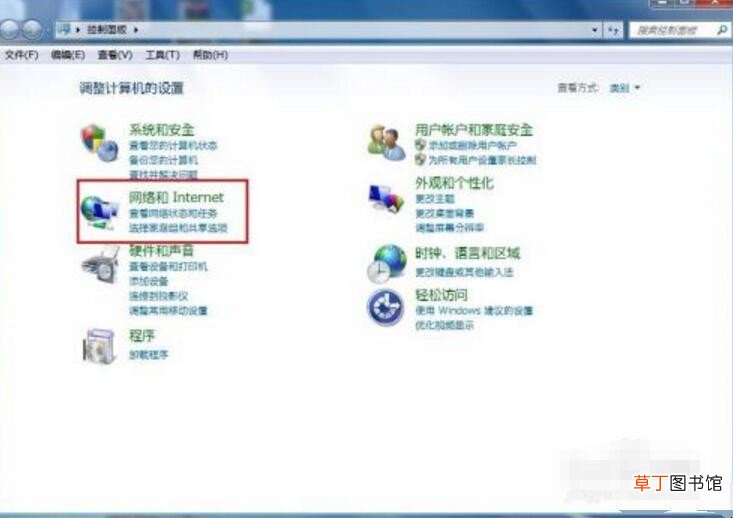
文章插图
3、接下来弹出网络和internet的设置窗口,在右侧的窗口找到网络和共享中心,然后点击进入,如图所示:

文章插图
4、之后就会进入到网络和共享中心,在左侧的列表选项中找到更改适配器设置,然后点击进入,如图所示:
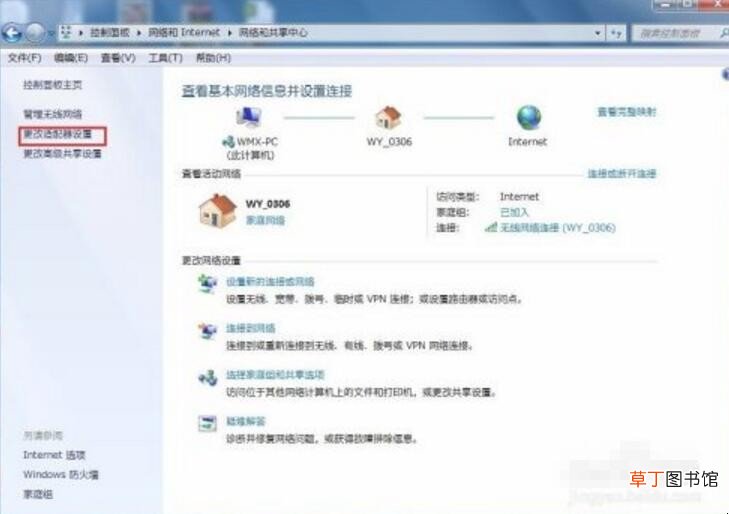
文章插图
5、之后就可以看到我们现在正在使用的链接图标,这里有无线和有线两种连接,有线就更改本地连接即可,无线就更改无线的连接,这里就更改无线的 。

文章插图
6、右击无线网络图标,在弹出的右键菜单中选择属性选项,然后就会弹出属性的设置窗口,如图所示:
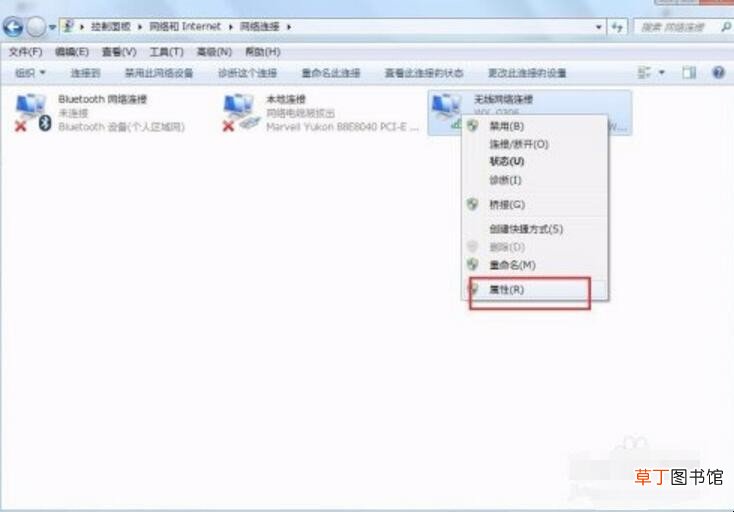
文章插图

文章插图
7、在属性框的列表中选择internet协议版本4,然后选择下边的属性选项,点击就可以进入,如图所示:

文章插图
8、接下来就看到了更改ip地址的窗口,这里默认是自动获取ip地址,在“使用下边的IP地址”选项前面的圆圈点击,就可以手动输入ip地址了,输入好自己需要的IP地址和dns后点击确定即可,这个时候电脑的IP地址就更改成功了 。

文章插图

文章插图
【如何更改电脑的ip地址】关于如何更改电脑的ip地址内容的介绍就到这了 。
推荐阅读
- le转区工具怎么用
- 移动如何取消来电提醒
- 结婚新房如何布置
- 碧玉花植物如何移栽,简单三步教你扦插成活
- 自制韭花酱如何保存
- 如何快速清理iPhone内存
- 笔记本电脑键盘输入错乱怎么办
- 如何用ps换照片底色
- 电脑大小写怎么切换
- 价格最低的平板电脑有哪些











